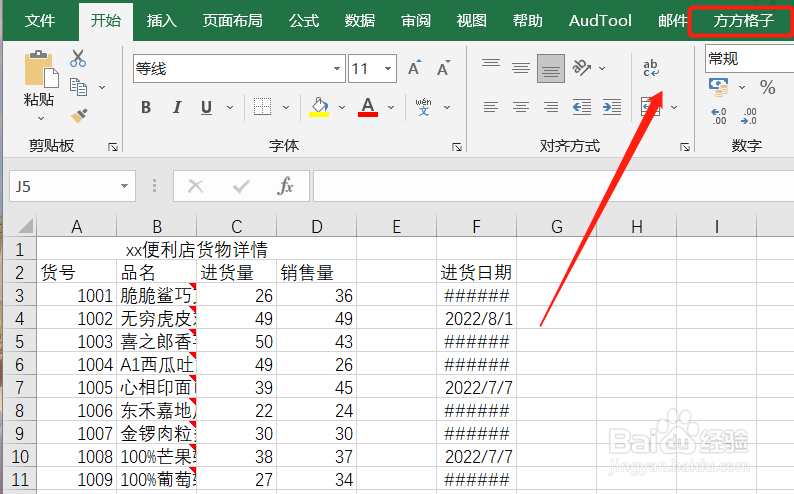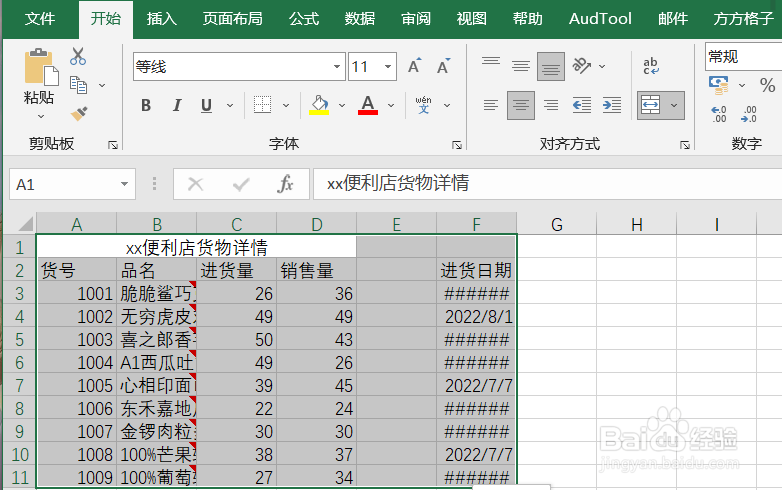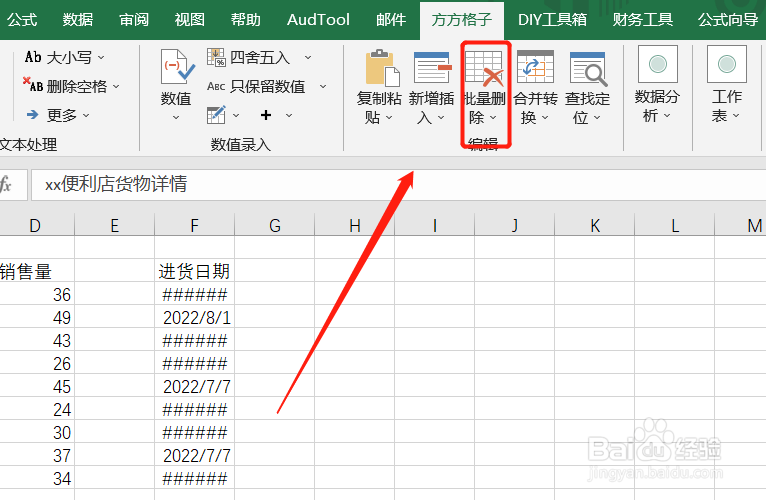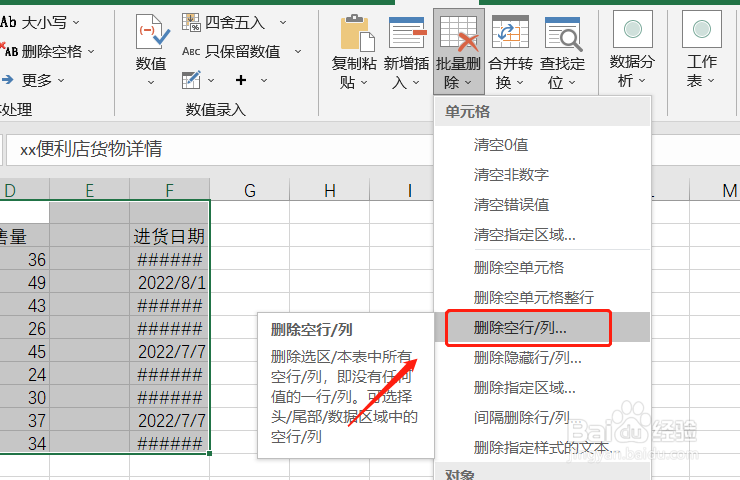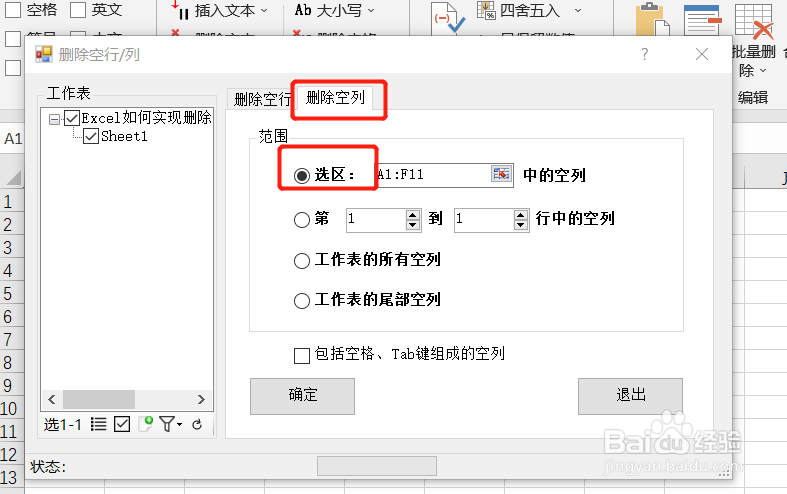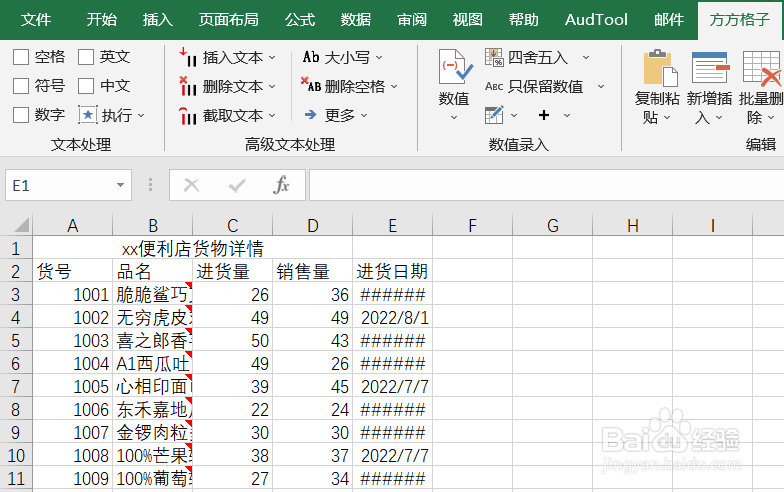Excel如何实现删除选区内的空列
1、本例,需要我们删除空列。首先,打开Excel文件,点击”方方格子“选项卡。
2、接着,我们选中需要处理的单元格范围。
3、然后,我们在“编辑”模块,找到并点击“批量删除”。
4、点击后,会出现一个下拉菜单,我们继续点击“删除空行/列”。
5、这时,会弹出一个对话框,我们根据要求,填入相应内容后,点击“确定”即可。
6、然后,选区的空列就被我们删除啦!
声明:本网站引用、摘录或转载内容仅供网站访问者交流或参考,不代表本站立场,如存在版权或非法内容,请联系站长删除,联系邮箱:site.kefu@qq.com。
阅读量:34
阅读量:34
阅读量:36
阅读量:44
阅读量:77